Petunjuk Pengguna Apple TV 4K
- Selamat Datang
- Apa yang baru di tvOS 26
-
-
- Melakukan streaming audio dan video ke Apple TV 4K
- Menggunakan HomePod atau speaker dengan AirPlay yang diaktifkan dengan Apple TV 4K
- Menggunakan AirPods atau Beats dengan Apple TV 4K
- Menghubungkan perangkat Bluetooth
- Menggunakan iPhone, iPad, atau Apple Watch Anda sebagai remote
- Mengelola panggilan masuk iPhone
- Menggunakan iPhone atau iPad Anda sebagai papan ketik
- Menggunakan iPhone atau iPad Anda sebagai kamera
- Menggunakan Siri di perangkat lain untuk mengontrol Apple TV 4K
-
-
- App TV selayang pandang
- Menavigasi app Apple TV
- Berlangganan Apple TV, MLS Season Pass, atau suatu saluran
- Mulai menonton di layar Utama
- Mengontrol pemutaran video
- Mencari di app Apple TV
- Menonton Apple Originals
- Menonton MLS
- Menonton olahraga
- Membeli atau menyewa film dan acara TV
- Melihat film dan acara TV di perpustakaan Anda
- Mengelola rekomendasi
- Menyesuaikan pengaturan app TV
-
- App Musik selayang pandang
- Berlangganan Apple Music
- Mulai mendengarkan di layar Utama
- Mengontrol pemutaran musik
- Mencari lagu, artis, dan album
- Menemukan musik baru
- Mengenai Nyanyi di Apple Music
- Memutar musik bersama menggunakan SharePlay
- Mendengarkan stasiun radio
- Menonton video musik
- Menelusuri musik di perpustakaan
- Melihat apa yang teman Anda dengarkan
- Mengelola rekomendasi
- Menyesuaikan pengaturan app Musik
- Bernyanyi
-
- App Kebugaran selayang pandang
- Menghubungkan Apple Watch atau iPhone Anda
- Berlangganan Apple Fitness+
- Memulai olahraga di layar Untuk Anda
- Melihat detail olahraga dan mengontrol pemutaran
- Menelusuri atau mencari olahraga
- Menyimpan olahraga untuk nanti
- Menggabungkan olahraga dengan Tumpukan
- Melihat dan mengelola paket Fitness+
- Berolahraga bersama menggunakan SharePlay
- App Store
- Cari
-
-
- Menyesuaikan pengaturan remote
- Mengosongkan penyimpanan
- Mengubah pengaturan jaringan Wi-Fi
- Mengubah pengaturan masuk tunggal
- Menyesuaikan pengaturan untuk profil dan akun
- Menyesuaikan pengaturan untuk app tertentu
- Menyesuaikan pengaturan untuk AirPlay dan Rumah Apple
- Menyesuaikan pengaturan untuk Siri
- Menyesuaikan pengaturan privasi
- Hak cipta dan merek dagang
Tinjauan tombol di remote Apple TV 4K
Remote yang disertakan dengan Apple TV 4K Anda bervariasi bergantung pada modelnya. Cari remote Anda di bawah untuk mempelajari mengenai tombol-tombolnya.
Siri Remote atau Apple TV Remote (generasi ke-2 dan ke-3) | Deskripsi tombol |
|---|---|
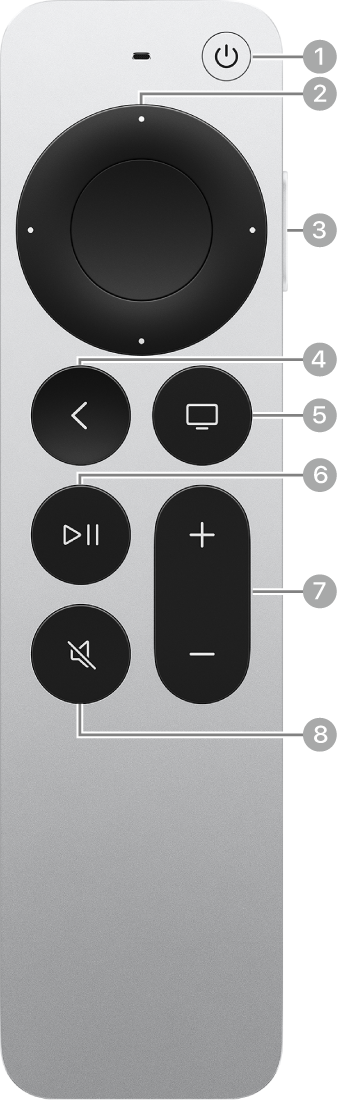 |
|
Siri Remote atau Apple TV Remote (generasi ke-1) | Deskripsi tombol |
|---|---|
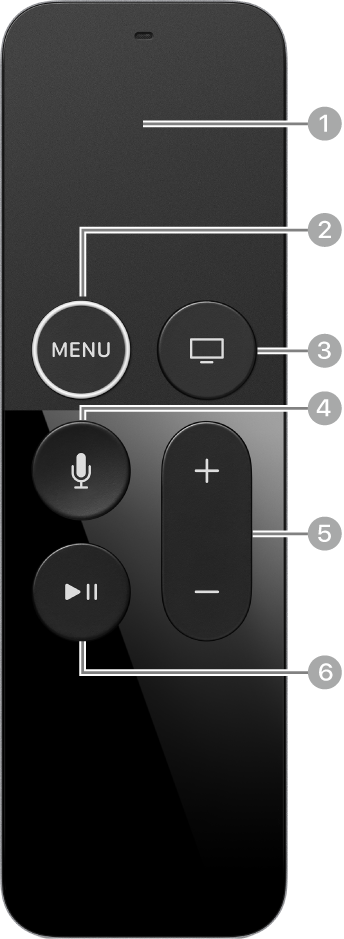 |
|